Standardantworten (Quick-Reply)
Für den Live-Chat können Sie Antworten vorab erstellen, die Sie dann per Klick im Live-Chat verwenden können. Diese Standardantworten werden im Live-Chat in der rechten Spalte (2), sortiert nach der Häufigkeit der Nutzung angezeigt. Über den Button "Standardantworten" (1) können Sie die vorhandenen Antworten bearbeiten und neue anlegen.
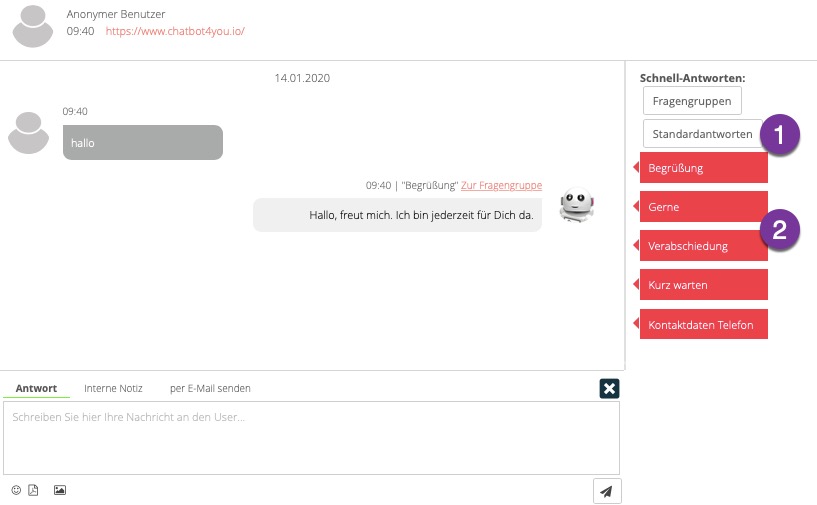
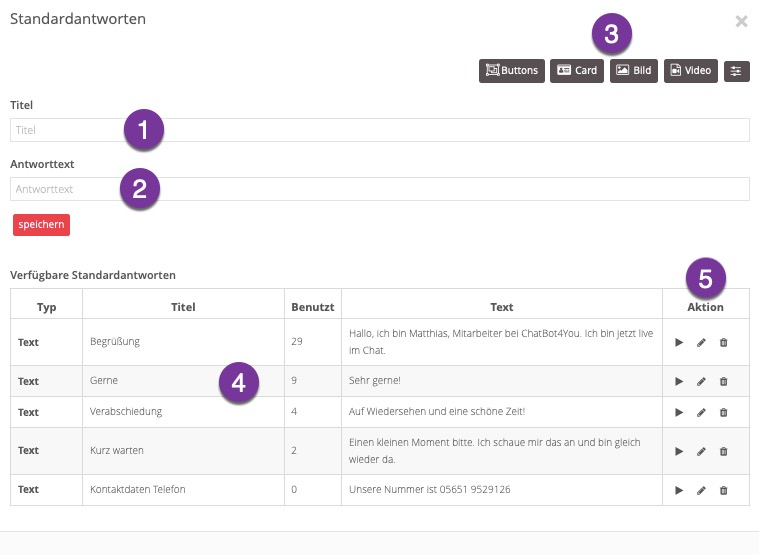
Vergeben Sie für jede Antwort einen Titel (1) mit maximal 20 Zeichen, sowie den Text der Nachricht (2), die an den Chat gesendet werden soll. Anhand der Titel wählen Sie später die Antwort aus und senden den jeweiligen "Antworttext" (2) per Klick an den Chat. Neben reinen Textantworten können Sie auch Button-Elemente, Card-Elemente , Bilder, Videos oder Carousel-Elemente (3) als Standardantwort erstellen.
In der Tabelle (4) werden alle bereits angelegten Antworten aufgelistet, neben Typ, Titel und Text sehen Sie hier auch die Anzahl der bisherigen Verwendungen und können Über die "Aktion"-Spalte (5) die einzelnen Antworten editieren, löschen oder auf von hier direkt an den geöffneten Chat senden.
Related Articles
Angebot in die UseMe-App einstellen (per App)
Diese Anleitung richtet sich nur an Kunden von UseMe.de. 1. Anmeldung Tragen Sie Ihre E-Mail Adresse sowie Ihr Passwort in die zugehörigen Felder ein und klicken dann den grünen "EINLOGGEN" Button. 2. Wählen Sie Ihren ChatBot (UseMe-Bot) In der ...UseMe-Spezial-Preis
Mit der UseMe-Spezial-Preis-Funktion haben Sie die Möglichkeit ganz besonders rabattierte Angebote oder Sonderaktionen in der UseMe-App hervorzuheben. Immer wenn Sie ein ganz besonderes Angebot mit einem Rabatt oder einem Extra nur für die User der ...Live-Chat-Ansicht
In der Live-Chat-Ansicht können Sie direkt in laufende Gespräche einsteigen und in Echtzeit mit Ihren Kunden das Gespräch führen oder bereits geführte Dialoge nachträglich einsehen. Die Ansicht unterteilt sich in drei Bereiche. In der linken Spalte ...